- ,
- Las normas APA exigen márgenes, fuentes y numeración específicas para todo el documento
- Word y Google Docs permiten aplicar el estilo APA fácilmente con plantillas o ajustes manuales
- Las referencias deben seguir el formato de sangría francesa y orden alfabético
- Títulos y subtítulos varían según su jerarquía, con hasta cinco niveles diferenciados

El formato APA, establecido por la American Psychological Association, es una de las normas más utilizadas para la presentación de trabajos académicos, especialmente en el área de las ciencias sociales. Aplicarlo correctamente en Microsoft Word puede parecer complicado al principio, pero con una guía clara y paso a paso, es totalmente alcanzable para cualquier estudiante o investigador.
En este artículo encontrarás todo lo necesario para configurar tu documento en Microsoft Word (y también en Google Docs) utilizando la 7ª edición del manual APA, desde la elección de la fuente hasta la inserción de citas, bibliografía, tablas, figuras y apéndices. Todo está explicado con detalle y en un lenguaje accesible para que no te queden dudas.
Configuración inicial del documento en Word
Antes de escribir una sola palabra, es esencial preparar el documento correctamente. APA establece unas directrices muy concretas respecto al tamaño del papel, los márgenes y la fuente tipográfica.
Tamaño del papel: el estándar para trabajos académicos en estilo APA es el tamaño carta (21.59 cm x 27.94 cm). Esto se puede elegir desde la pestaña «Diseño» o «Disposición» en Word, accediendo a «Tamaño» y seleccionando «Carta».
Márgenes: todos los lados del documento deben tener un margen de 2.54 cm (1 pulgada). Para configurarlos, ve a «Diseño > Márgenes > Márgenes personalizados» e introduce este valor en superior, inferior, izquierdo y derecho.
Fuente y tamaño: APA acepta diversas fuentes como Times New Roman 12, Arial 11, Calibri 11, Georgia 11 o Lucida Sans 10. Sin embargo, la más común y segura es Times New Roman, tamaño 12, por ser clara y ampliamente aceptada. Para aplicarlo, selecciona todo el documento (Ctrl + E) y cambia el tipo y tamaño desde la pestaña «Inicio».
Numeración de páginas y encabezados
Todos los trabajos en formato APA deben estar paginados desde la primera hoja, incluyendo la portada. El número debe ir alineado a la derecha en el encabezado.
Para añadir la numeración en Word, ve a «Insertar > Número de página > Principio de página > Número sin formato 3».
En cuanto al encabezado, solo se incluye el número de página en trabajos escolares. En trabajos profesionales se incorpora además un título abreviado alineado a la izquierda. Para editarlo, ve a «Insertar > Encabezado > Editar encabezado» y añade el texto correspondiente.
Sangría, alineación de párrafos e interlineado
La sangría en APA es de 0.5 pulgadas o 1.27 cm en la primera línea de todos los párrafos. Esto se configura haciendo clic derecho sobre el texto, luego en «Párrafo > Sangría especial > Primera línea» y eligiendo 1.27 cm.
La alineación debe ser siempre a la izquierda, dejando el margen derecho irregular. No justifiques el texto, a menos que tu profesor lo exija expresamente.
Todo el documento debe tener interlineado doble (2.0), incluso en títulos, citas y referencias. En Word, se activa desde la pestaña «Inicio > Interlineado > 2.0».
Títulos y subtítulos según normas APA
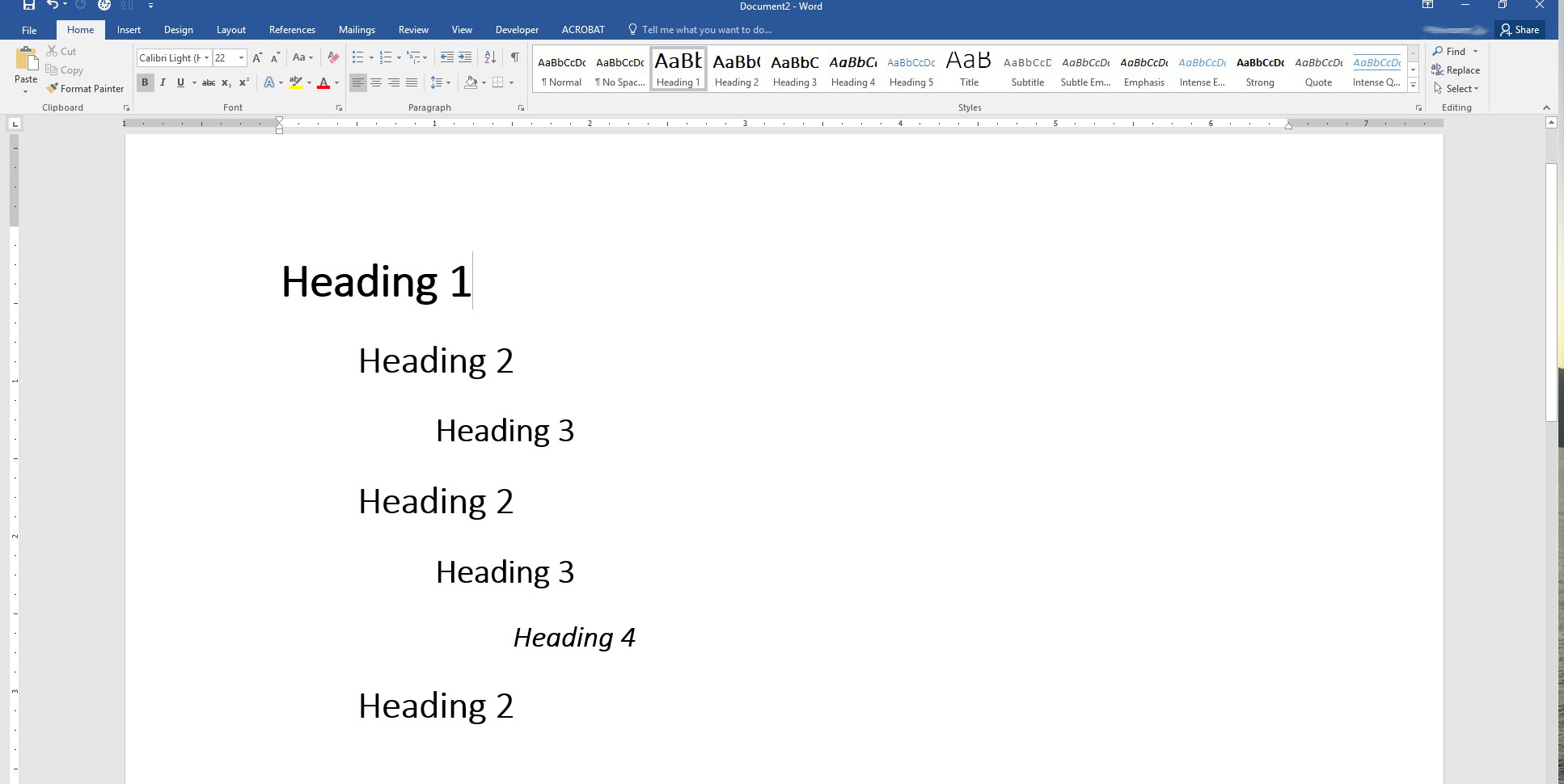
El formato APA contempla hasta cinco niveles de títulos, que se diferencian por su formato y ubicación. Los niveles se aplican según la jerarquía del contenido:
- Nivel 1: Centrado, en negrita y con mayúscula inicial en cada palabra relevante.
- Nivel 2: Alineado a la izquierda, en negrita y mayúscula inicial en palabras principales.
- Nivel 3: Alineado a la izquierda, en negrita, cursiva y con mayúsculas iniciales.
- Nivel 4: Sangría, en negrita, terminado en punto seguido y el texto continúa en la misma línea.
- Nivel 5: Sangría, en negrita, cursiva, terminado en punto seguido y el texto continúa a continuación.
Para facilitar el índice automático, se recomienda usar los estilos de Word desde la sección «Estilos» en la pestaña «Inicio».
Configuración de citas y referencias
Las citas en el texto deben incluir el apellido del autor y el año de publicación, por ejemplo: (Toledo, 2018). Si la cita es textual, añade la página: (Toledo, 2018, p. 45).
Para insertar una cita en Word, ve a «Referencias > Insertar cita > Agregar nueva fuente», elige el tipo de fuente (libro, página web, etc.), introduce los datos y guarda.
La lista de referencias debe iniciar en una nueva página, con el título «Referencias» centrado y en negrita. Las entradas deben ordenarse alfabéticamente por apellido del autor, y cada una con sangría francesa (primera línea al margen izquierdo, el resto con sangría de 1.27 cm).
Para aplicar la sangría francesa, selecciona las referencias, haz clic derecho, selecciona «Párrafo» y en “Sangría especial” elige «Francesa».
Otros elementos importantes: tablas, figuras, apéndices y notas
Las tablas deben tener su número y título en negrita encima de la tabla. Por ejemplo: «Tabla 1. Estudiantes que aplicaron el formato APA». Las notas debajo pueden ser generales, específicas o de probabilidad.
Las figuras siguen la misma estructura que las tablas: número, título y nota. Se recomienda usar imágenes claras y con texto explicativo si es necesario. No uses color innecesariamente ni elementos decorativos.
Los apéndices se colocan en una o varias páginas nuevas al final del documento. Si hay más de uno, se titulan Apéndice A, Apéndice B, etc. El contenido puede incluir encuestas, entrevistas, datos adicionales, gráficos explicativos, etc.
Las notas al pie se insertan mediante «Referencias > Insertar nota al pie». Se colocan en la parte inferior de la página, en un tamaño menor (10 pt.) y con interlineado sencillo.
Las notas finales también se implementan desde la misma pestaña, pero aparecen agrupadas al final del documento, antes de los apéndices.
Aplicación del formato APA en Google Docs
Si prefieres trabajar en Google Docs, también puedes aplicar el estilo APA fácilmente:
- Márgenes: Archivo > Configuración de página > Márgenes personalizados (2.54 cm).
- Tamaño del papel: Selecciona «Carta».
- Fuente y tamaño: Times New Roman 12, desde la barra superior.
- Sangría primera línea: Formato > Alinear y sangría > Opciones > Sangría especial: Primera línea (1.27 cm).
- Citas: Herramientas > Citas > APA 7ª edición > Añadir fuente.
Errores comunes que debes evitar
Evitar errores frecuentes te ahorrará tiempo y posibles penalizaciones académicas. Algunos de los errores más habituales son:
- No aplicar la sangría francesa correctamente en la bibliografía.
- Olvidar el interlineado doble en tablas, títulos o citas.
- Usar justificación total del texto cuando debe ir alineado a la izquierda.
- No numerar las páginas desde la portada.
- Desordenar las referencias bibliográficas o no darles el formato correcto.
Una revisión final antes de entregar tu trabajo puede marcar la diferencia y garantizar el cumplimiento de las normas APA.
Dominar el formateo de documentos en Word siguiendo las normas APA es una habilidad imprescindible para cualquier estudiante, investigador o profesional académico. Con un poco de paciencia y siguiendo paso a paso las instrucciones descritas, puedes crear un trabajo visualmente impecable que cumpla con todos los requisitos de esta normativa. Las herramientas modernas como Word o Google Docs facilitan mucho la tarea, y aplicar el formato correcto no solo mejora la presentación del trabajo, sino que demuestra atención al detalle y profesionalismo.
Redactor apasionado del mundo de los bytes y la tecnología en general. Me encanta compartir mis conocimientos a través de la escritura, y eso es lo que haré en este blog, mostrarte todo lo más interesante sobre gadgets, software, hardware, tendencias tecnológicas, y más. Mi objetivo es ayudarte a navegar por el mundo digital de forma sencilla y entretenida.

